私のメインPCは現在Windows7で動いています。無料期間中にWindows10にアップする予定ですが、それに備え少しずつシステムを見なおしています。

ストレージの容量とスピードを強化します。SSDはSanDiskのを選びました。
現在使っているのは128GBの東芝製CFDのSSDです。スピードは申し分無いのですが、アップグレードした時に保管される”windows.old”のスペースを確保するのが厳しいです。
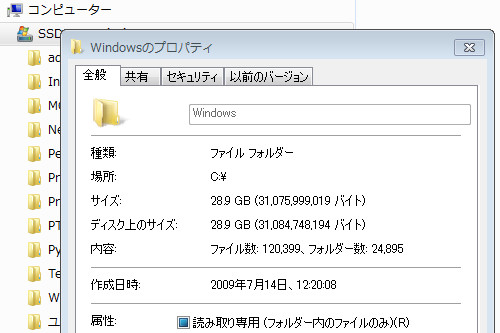
ウチのWindows7のデータ容量は28.9GB。コレが入るともうパンパンです。
今まではCFDばかりでしたが、今回初めて”SanDisk Extreme Pro”を買ってみました。読み込みが550MB/sと速いのに加え、「10年間限定保証」というのに惹かれました。
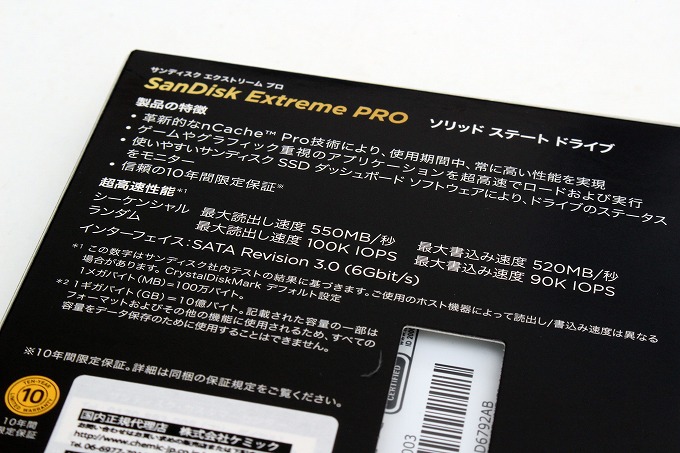
他メーカーの同クラスより2-3,000円ぐらい高いです。でも10年使えるならいいか。
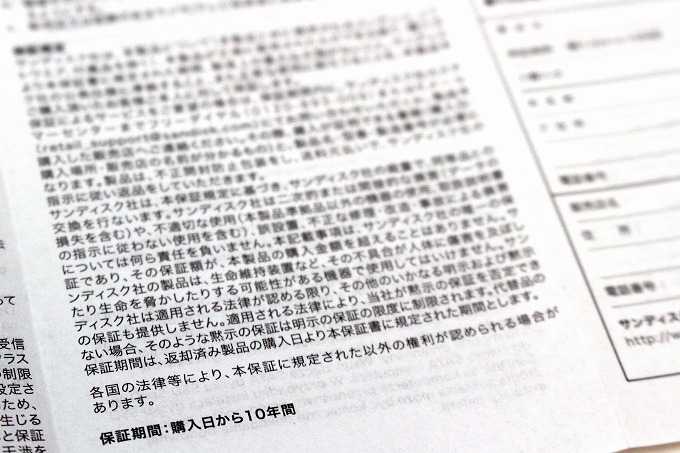
10年間限定保証って何かと思って読んでみたけど、普通に10年間保証のようです。

ノートPC用の厚み増しスペーサーが付属します。
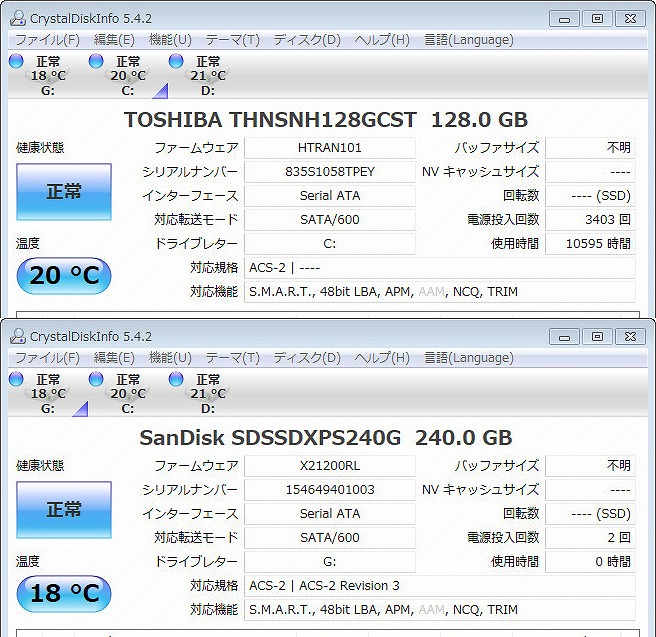
新しいSSDはACS-2 Revision 3に対応。何のことかは知りませんが。
まっさらの状態でスピードを測ってみました。一つの項目以外は以前より速くなっています。
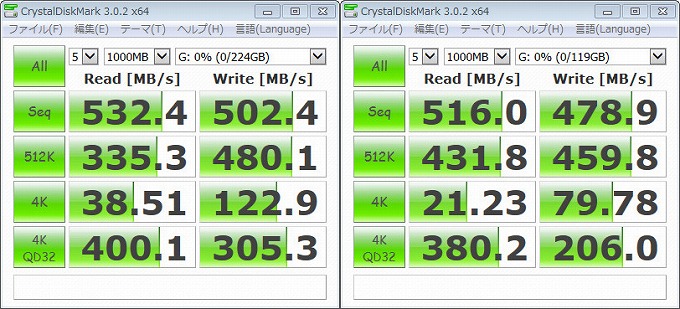
左:SAN(フォーマット後) 右:CFD(セキュアイレース後)
ところが、クローンコピー後に測ってみると、半分以上の項目で以前より数値が低いです。
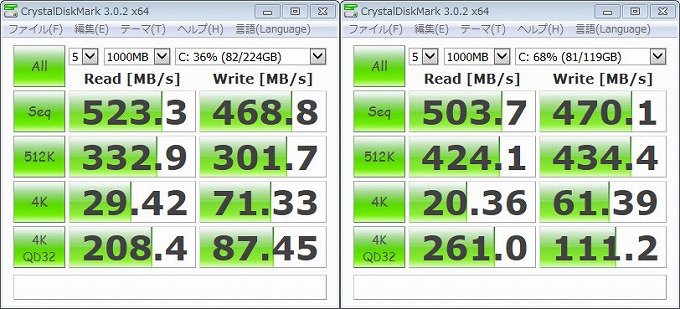
左:SAN(クローンコピー後) 右:CFD(最後に取り外した状態)
ただし、体感的には スピードの違いは分かりません。(負け惜しみ)
クローンコピーは8年ぐらい前に買った”Migrate Easy”を使いました。
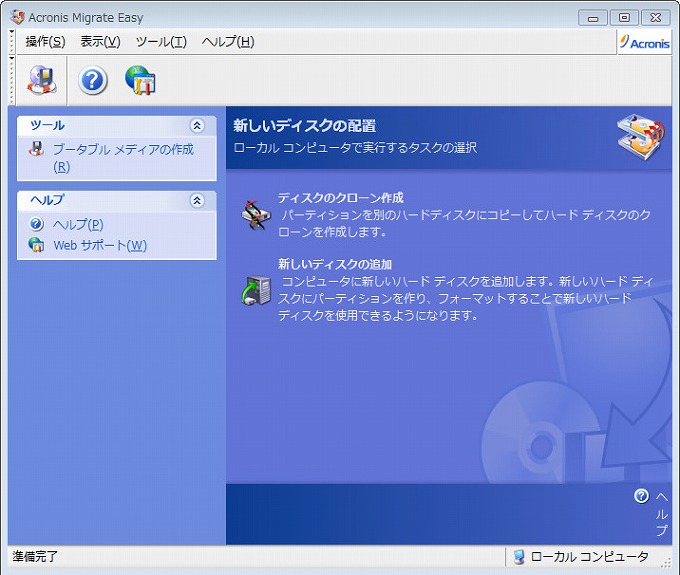
一応使えますが、SSDへのクローンコピーには使わないほうがいいです。(後述)
取り外したお古SSDはWindows10にアップグレードした別のPCで再利用することにしました。Migrate Easyでクローンコピー後、PCの電源を入れると何故かWindows10が起動する手前で電源が落ちてしまいます。 (´д`ιι)
そこでフリーソフトのRenee Beccaで再度クローンコピーを試してみました。
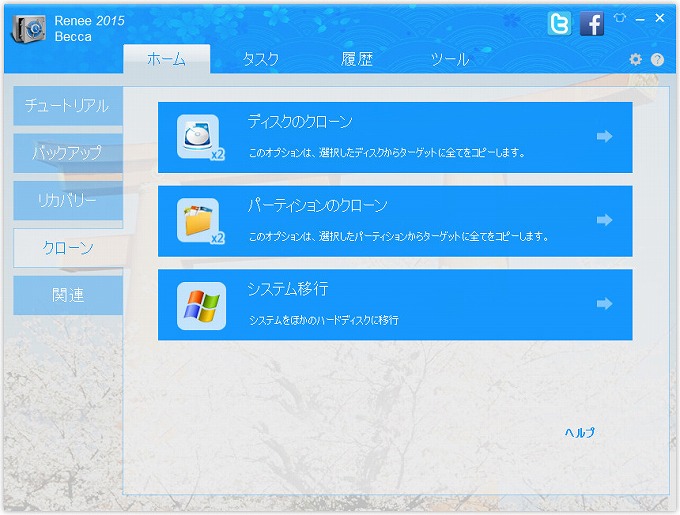
しかし、元のHDDより容量の小さいSSDにはコピーできないみたいで、使えませんでした。
最初、元ディスク側のセクションエラーが出て途中で止まってしまったのですが、
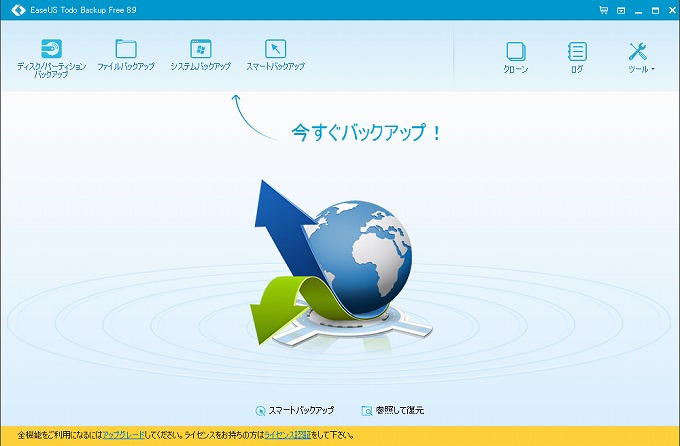
Windowsのディスクエラーチェック・自動修復したら、上手くコピーできました。(^_^) v
結局の所、電源が落ちる原因はディスクエラーだったのかも。HDDからSSDに交換するとWindows10のアクチベーションが外れて面倒臭いことにならないかと心配していたのですが、その点は大丈夫のようです。
以前のHDD(250GB)と、お古のSSD(128GB)を比較してみました。
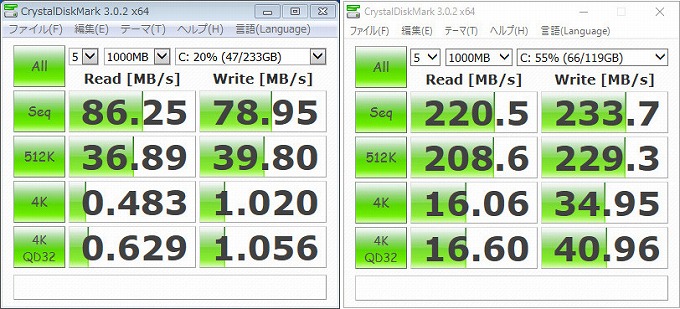
マザーボードのSATA3Gがボトルネックになってますが、3倍近く速くなって快適です。
コピーが全部終わった後分かったんですが、SSDにクローンコピーしたら元より遅くなった原因は「Migrate Easyを使ったことでアライメントが狂ってしまった」ということのようです。
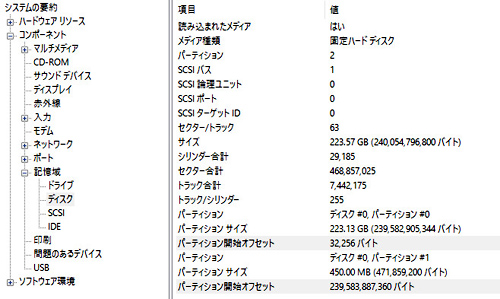
「パーティション開始オフセット」の数値が4096で割り切れないといけないとのこと。
直し方は最適化できるクローニングソフトでもう一度クローンを作り直せばOK。上で使ったEaseUS Todo Backup Freeが良いみたいなので、気が向いたらやってみようと思います。
ということで、”SanDisk Extreme Pro”の価値は読み書き性能はもちろん、10年保証の信頼性にあると思います。2年使ったCFD(3年保証)もまだまだ壊れそうもないですけどね。
(2016-01-29 san250ssd)


コメント